פוסט זה מציג לתלמידים ולמשתמשים חדשים שלבים לשינוי כתובת ה-MAC שלהם (זיוף כתובות MAC) ב-Windows 11. כתובת MAC היא מזהה פיזי ייחודי עבור התקני רשת המחוברים לרשת. כתובת זו מוקצית לכל מכשיר המחובר לרשת, כגון מחשבים, טלוויזיות, מכשירים ניידים וכו'.
כברירת מחדל, למחשב שלך יש כתובת MAC שהוקצתה על ידי היצרן ואין דרך לשנות את כתובת ה-MAC לאחר הגדרתה. שלא כמו כתובת IP, כתובת ה-MAC לא משתנה. עם זאת, אתה יכול לזייף כתובת MAC חדשה ב-Windows ולשדר אותה ככתובת חדשה למחשב שלך ולהתחיל לקבל איתו מנות.
להלן נראה לך כיצד לשנות את כתובת ה-MAC שלך ב-Windows 11, לא את הכתובת הפיזית של מתאם הרשת של המחשב שלך. זה תמיד ידוע בשם פלגיאט.
לשינוי כתובת ה-MAC של המחשב יש כמה סיבות טובות. במיוחד בסביבת רשת מאובטחת, כאשר כתובת ה-MAC של המחשב שלך מזוהה כאיום, המחשב שלך עשוי להימנע מגישה לכל משאב רשת. במקרה זה, תוכל לשנות את כתובת ה-MAC ב-Windows לכתובת חדשה ולגשת שוב לרשת.
לפני שתתחיל להתקין את Windows 11, עקוב אחר מאמר זה הסבר על התקנת Windows 11 מכונן הבזק מסוג USB
כיצד לשנות את כתובת ה-MAC ב-Windows 11
כפי שהוזכר לעיל, אתה יכול לשנות או לזייף את כתובת ה-MAC של המחשב שלך ב-Windows 11 כדי לעקוף את הבעיות. עם זאת, זו לא תמיד דרך מומלצת לבצע דברים.
כדי לעשות זאת, בצע את השלבים הבאים.
ל-Windows 11 יש מיקום מרכזי עבור רוב ההגדרות שלו. מתצורות מערכת ועד יצירת משתמשים חדשים ועדכוני Windows, אפשר לעשות הכל הגדרות מערכת סָעִיף.
כדי לגשת להגדרות המערכת, אתה יכול להשתמש בלחצן Windows + i קיצור דרך או לחיצה הַתחָלָה ==> הגדרות כפי שמוצג בתמונה למטה:

לחלופין, אתה יכול להשתמש תיבת חיפוש בשורת המשימות וחפש הגדרות . לאחר מכן בחר לפתוח אותו.
חלונית ההגדרות של Windows אמורה להיראות דומה לתמונה למטה. בהגדרות Windows, לחץ על מערכתובחר אודות בחלק הימני של המסך שלך המוצג בתמונה למטה.
בחלונית אודות הגדרות, בחר מנהל התקנים כפי שמוצג מטה.
في מנהל התקנים, תוכל ללחוץ על החץ כדי להרחיב מתאם רשתקטגוריה או לחץ עליה פעמיים כדי להרחיב ולהציג מכשירים.
בקטגוריית מתאם רשת, בחר את מתאם הרשת שאת כתובת ה-MAC שלו ברצונך לשנות, לחץ עליו באמצעות לחצן העכבר הימני ובחר מאפייןכפי שמוצג מטה.
בחלונית המאפיינים, בחר קובץ כרטיסייה מתקדמת. מתחת לתיבה נכס, גלול מטה ובחר כתובת בניהול מקומי، לאחר מכן בחר בתיבת הסימון הערך . שם, הקלד את כתובת ה-MAC החדשה בת 12 הספרות שאליה ברצונך לעבור.
אתה יכול להשתמש במספרים 1 עד 10 או באות A עד F (אלפאנומרי).
שמור שינויים וסיימת.
כדי לראות את כתובת ה-MAC החדשה, פתח שורת פקודה והפעל את הפקודות למטה.
ipconfig / all
זהו זה! למחשב שלך יש כעת כתובת MAC חדשה.
סיכום:
פוסט זה הראה לך כיצד לשנות את כתובת ה-MAC של המחשב האישי שלך חלונות 11. אם אתה מוצא שגיאה כלשהי למעלה או שיש לך משהו להוסיף, אנא השתמש בטופס ההערה למטה.
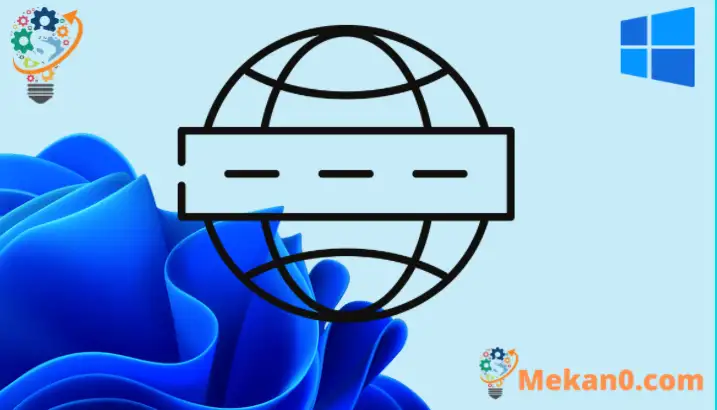
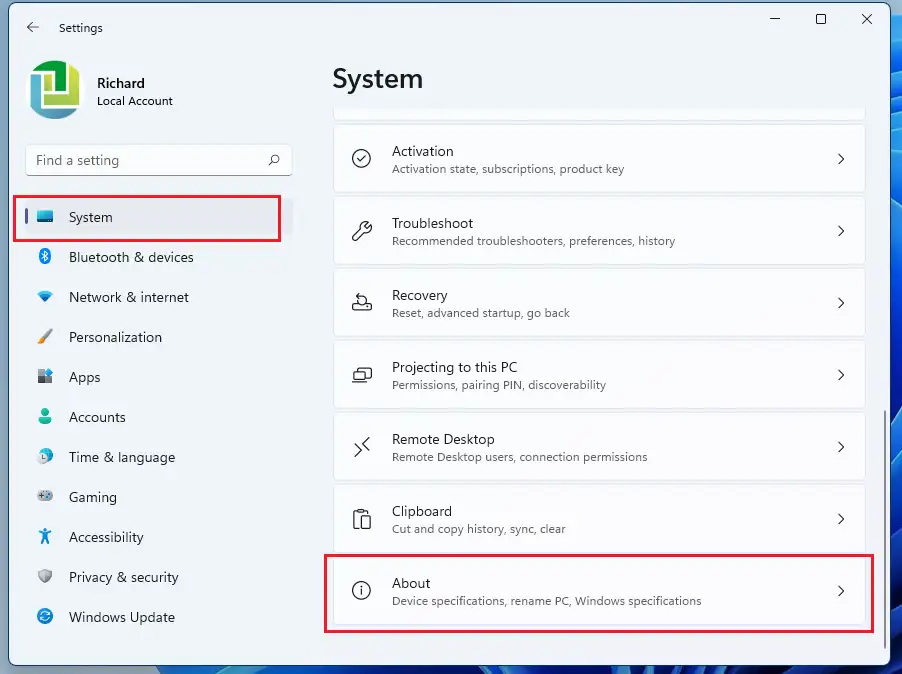
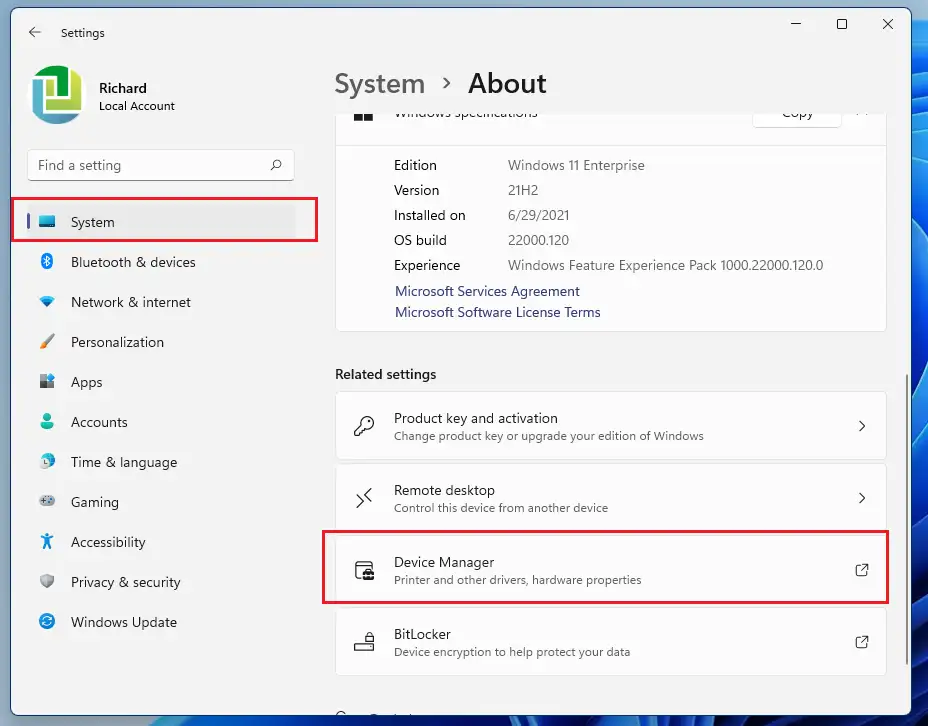
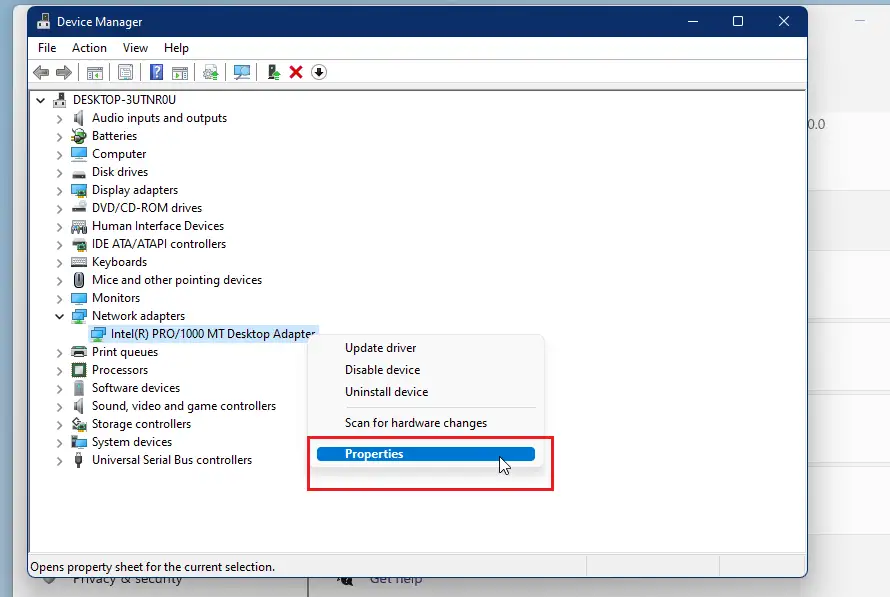
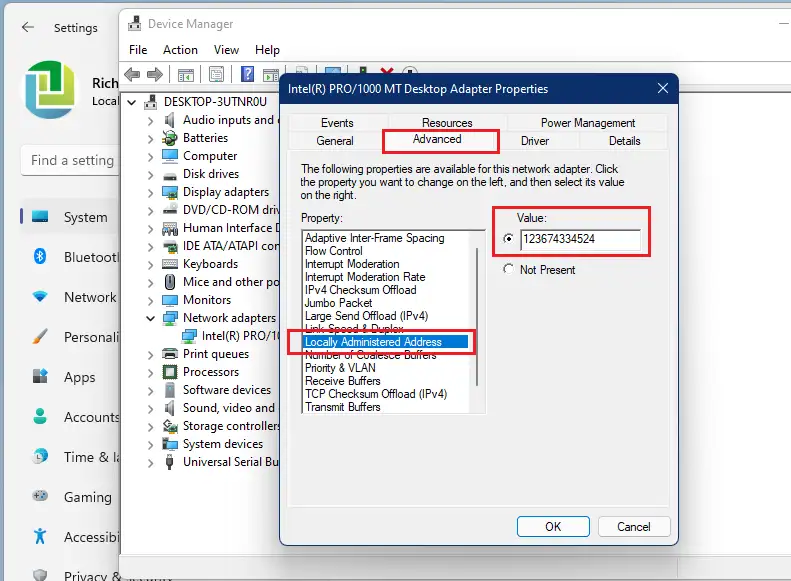
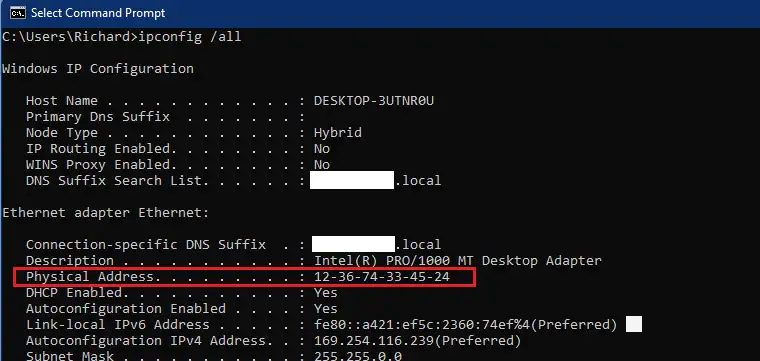









רוי ווינדוס 11 קאר נמי קאן
Adresse administrée localement n'apparaît pas dans la list des propriétés